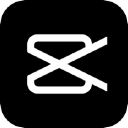软件Tags:
Movie Maker是Windows系统自带的视频制作工具,简单易学,进行创建、编辑和分享视频,使用它制作个性视频充满乐趣。您可以在个人电脑上创建、编辑和分享自己制作的家庭电影。通过简单的拖放操作,精心的筛选画面,然后添加一些效果、音乐和旁白,家庭电影就初具规模了。之后您就可以通过 Web、电子邮件、个人电脑或CD,甚至 DVD,与亲朋好友分享您的成果了。您还可以将电影保存到录影带上,在电视中或者摄像机上播放。

功能介绍
1、Windows Movie Maker微软开发的影片编辑软件,可以制作、编辑及分享家庭影片,并新增特殊效果、音乐及旁白,然后通过网络、电子邮件或CD分享您制作的电影,对家庭用户来说,这个入门级程序是简单易学的。
2、Windows Movie Maker可以将音频和视频从数字摄影机截取到电脑,然后将所截取的内容运用在电影中。除此之外,亦可以将现有的音频、视频或图片导入至Windows Movie Maker,以用于所创建的电影中。
3、在Windows Movie Maker中可以编辑音频及视频,内容经设计及编辑之后(包括新增特殊效果、新增标题、视频转换或效果),就可以把电影存储,并将它与朋友或家人分享。
使用方法
1."文件"--"导入到收藏"--找到你要导入的图片和歌曲,视频选中--"导入"
2.把你导入到收藏中的图片或歌曲依次用鼠标点中拖到下面的"情节提要".然后再对图片或歌曲进行剪辑.很简单,只要把鼠标放到音频剪辑上(注意是最开始或是结尾的位置上),就会出现一个红色的双箭头标志,你只要用鼠标点住并拖动到你想剪切的位置上就行了.图片也一样的操作,这样可以改变时间长短.视频也是同样道理.
3.你也可以来一些"过渡".方法:图片拖到情节提要后,如果时间过短,放大时间线(就点情节提要旁边的一个带+号的放大镜),之后选择你需要编辑的图片,会出现一个"小手"的标志,用鼠标拖住剪辑,就会出现蓝色的条,向你前后的图片拖动,插入别的图片的蓝色条大小就是你要设定的视频过渡的长短.之后都调整完,再看看图片就不会跳着放了.音频,视频也是一个道理.
4.可以保存电影了.方法:文件---保存电影文件--按照它的提示一步步做---确定,就可以了.
听着有些麻烦,你只要一步步的试试就会很顺手了.
常用操作剪辑/分割:
剪辑视频
若要剪辑视频的开头或结尾,以便在最终的电影中仅显示所需的视频部分,请单击要剪辑的视频,然后将情节提要中的播放指示器拖动到希望视频在电影中开始或停止播放的位置。请执行以下操作之一:
若要设置新的起始点,请在“视频工具”下的“编辑”选项卡上的“编辑”组中,单击“设置起始点”。
若要设置新的终止点,请在“视频工具”下的“编辑”选项卡上的“编辑”组中,单击“设置终止点”。
分割视频
您可以将一个视频分割成两个较小的视频,然后继续进行编辑。例如,分割视频后,可以将其中一个视频放到另一个之前以改变其在电影中的播放顺序。
若要将一个视频分割成两个,请单击视频,然后将播放指示器拖动到要分割视频的位置。在“视频工具”下的“编辑”选项卡上的“编辑”组中,单击“分割”。
movie maker中文版
本地电脑下载
电信下载地址:
其它